Spotify в настоящее время является одним из самых популярных приложений для потоковой передачи музыки, в котором было эффективно распространять удовольствие от распространения некоторых превосходных музыкальных композиций среди всех. Учитывая его обширную музыкальную библиотеку и уникальные функции, это приложение премиум-класса стоит своих денег. Однако у всех этих сладких лакомств есть свои недостатки.
Например, иногда возникает проблема, когда Spotify не могу играть в это сейчас. Spotify пользователи уже сообщали, что не могут воспроизводить песни через это приложение. Некоторые пользователи не могут воспроизвести ни одну текущую дорожку в Spotify, хотя некоторые не смогли воспроизвести все треки или, возможно, альбом. Но больше всего раздражала проблема всякий раз, когда пользователи видели уведомление о проблеме "Spotify не могу воспроизвести это прямо сейчас." Здесь мы обнаружим различные причины проблемы, а также наилучшие возможные решения.
Содержание статьи Часть 1. Почему я не могу играть ни на чем Spotify?Часть 2. Как исправить Spotify Не можете сыграть в это прямо сейчас?Часть 3. Лучшая альтернатива игре Spotify Музыка без ошибокЧасть 4. Вывод
Итак, почему существует проблема, когда Spotify нельзя сейчас в это поиграть? Spotify иногда изо всех сил пытается играть музыку с выбором по разным причинам. Несколько факторов могут потенциально вызвать Spotify стать настолько ужасным, что это вас как-то раздражает, что заставляет вас отписаться от Spotify. Теперь давайте узнаем, почему Spotify не воспроизводит музыку, которую вы хотели слушать в настольном приложении:
Ограничения авторских прав:Всякий раз, когда вы пытаетесь воспроизвести любую дорожку, которая недоступна в вашем регионе, вы увидите уведомление "Spotify не могу воспроизвести это прямо сейчас." Большинство других мелодий могут не работать в определенных регионах из-за проблем с авторскими правами.
файл поврежденs: При импорте музыки с любого локального диска можно было поделиться ссылкой с друзьями. Кроме того, ваш приятель заметит, что Spotify не может воспроизводить текущую музыку, если она действительно недоступна в этом месте.
Премиум-выпуски:Пользователи, которые подписываются бесплатно, могут проигрывать только одну музыку не более пяти раз за время своего членства в течение шести месяцев.
Проблемы с местоположением:Возможно, что Spotify не будет воспроизводить песни с любыми местными источниками. Факторы невозможности найти файл, изменение настроек оборудования, избыток файлов кеша и т. д. Кроме того, пользователи могут получать уведомления, когда файлы Spotify не показываются.
Неправильные настройки устройства и приложения:Ошибка была вызвана неправильным использованием Spotify настройки учетной записи.
Программные ошибки:Всякий раз, когда веб-плеер не работает должным образом, Spotify может перестать воспроизводить музыку. Он должен полностью проверить, работает ли веб-плеер для Spotify не работает должным образом.
Теперь, когда вы определили потенциальные причины, давайте рассмотрим различные методы решения проблемы. Spotify не могу играть в это прямо сейчас проблема.
Как правило, перезагрузка компьютера помогает пользователям устранить определенные проблемы. Кроме того, многие люди обращались, что после перезагрузки компьютера проблема с песнями перестала воспроизводиться. Spotify было исправлено с помощью этого решения. Это первое, что вы должны сделать, чтобы решить проблему Spotify не могу играть в это прямо сейчас.
Аппаратное ускорение относится к использованию аппаратных компонентов, которые заменят программные алгоритмы, чтобы в полной мере использовать быстрые атрибуты, включенные в аппаратные средства, что, как правило, очень эффективно, чем использование программных алгоритмов. Spotify имеет аппаратное ускорение, поэтому он может использовать функцию аппаратного ускорения звука для улучшения воспроизведения и декодирования музыки.
Однако отключение аппаратного ускорения в Spotify это простое потенциальное решение общих Spotify проблемы. Вот шаги, чтобы отключить аппаратное ускорение в Spotify:
Шаг 1. открыто Spotify на твоем компьютере.
Шаг 2. В левом верхнем углу нажмите на три точки.
Шаг 3. Выберите «Просмотр», затем снимите флажок «Аппаратное ускорение».
Шаг 4. Может появиться предупреждение о том, что Spotify может замедлиться. Нажмите ОК, чтобы подтвердить изменения.
Шаг 5. Наконец, перезапустите Spotify чтобы обновленные настройки вступили в силу.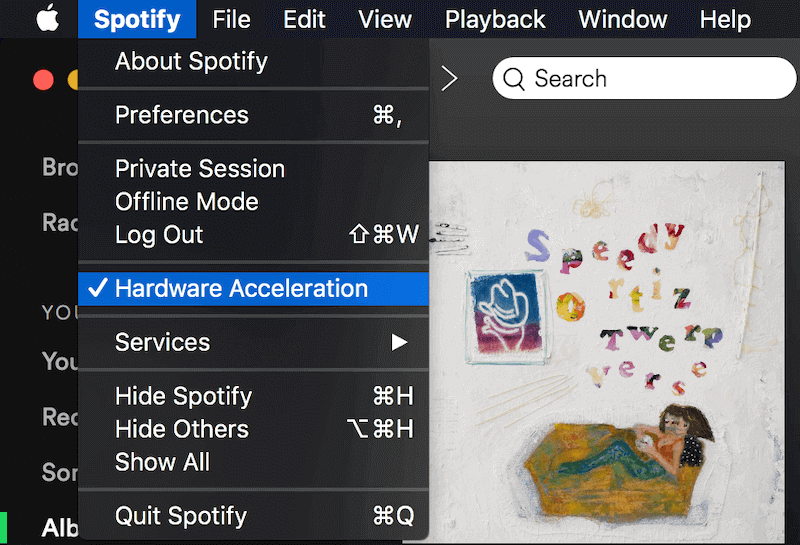
Шаг 1. Нажмите кнопку меню с тремя точками (...), расположенную в верхнем левом углу экрана. Spotify окно.
Шаг 2. Выберите опцию «Просмотр».
Шаг 3. Активируйте опцию «Аппаратное ускорение», щелкнув ее в подменю.
Шаг 4. Нажмите «ОК» во всплывающем окне с просьбой перезагрузить компьютер. Spotify.
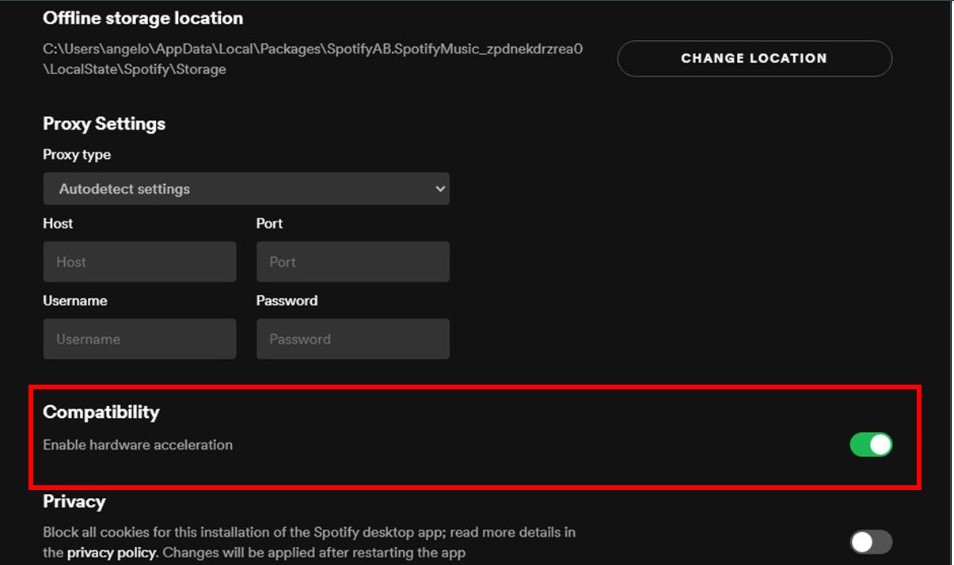
Как только Spotify отображает уведомление об ошибке "Spotify невозможно воспроизвести текущий трек», то вы пытались закрыть и снова открыть Spotify несколько раз в попытке решить проблему, но безрезультатно. В этой ситуации, удаление Spotify локальный кэш была умная идея. Несколько человек сообщили, что снова могут воспроизводить музыку после удаления или переименования локальных файлов. банковский файл. Это отличный способ исправить ошибку Spotify не могу играть в это прямо сейчас.
Любой может слушать больше песен с разным качеством звука, если вы являетесь премиум-пользователем. Однако, когда вы отзываете платную подписку и пытаетесь слушать любую хорошую и хорошую музыку, это может уведомить вас о том, что ее нельзя воспроизвести прямо сейчас. Для этого сначала запустите Spotify настольное приложение и найдите настройки. В меню «Качество музыки» найдите пункт «Качество потоковой передачи». В раскрывающемся меню выберите «Нормальное» или любое другое качество, кроме «Очень высокое». Затем, чтобы проверить, устранена ли проблема, воспроизведите музыку, которую невозможно воспроизвести.
Spotifyразработанная особенность была кроссфейд песни. Если музыка в настоящее время недоступна, пользователи могут настроить Spotify вариант кроссфейда. От открытия рабочего стола Spotify, в «Настройки» и перейдите в «Дополнительные настройки». Включите песни Crossfade в элементе воспроизведения, затем измените количество на 5 секунд вниз на 0 секунд.
Еще один вариант решения Spotify Музыка, не воспроизводимая ни на компьютере, ни на ноутбуке, должна была изменить устройство воспроизведения. Выберите «Устройства воспроизведения», щелкнув правой кнопкой мыши кнопку громкости. Установите разные динамики в качестве динамиков по умолчанию на вкладке воспроизведения. Снова открыть Spotify приложение и попробуйте еще раз воспроизвести эту недоступную дорожку еще раз.
Если вы сохраните какую-либо музыку на локальный диск, а затем сотрете ее через Spotify система, это все равно будет отображаться в Spotify плейлист, однако пользователи не смогут воспроизвести ни один из них. Затем вам нужно выяснить, какие треки не воспроизводятся, запустив Spotify Настройки. Включите «Показать недоступные песни» в опции списков воспроизведения в настройках дисплея. После этого вы сможете сказать, какие треки сейчас недоступны. Вы можете загрузить все снова, когда захотите снова поиграть.
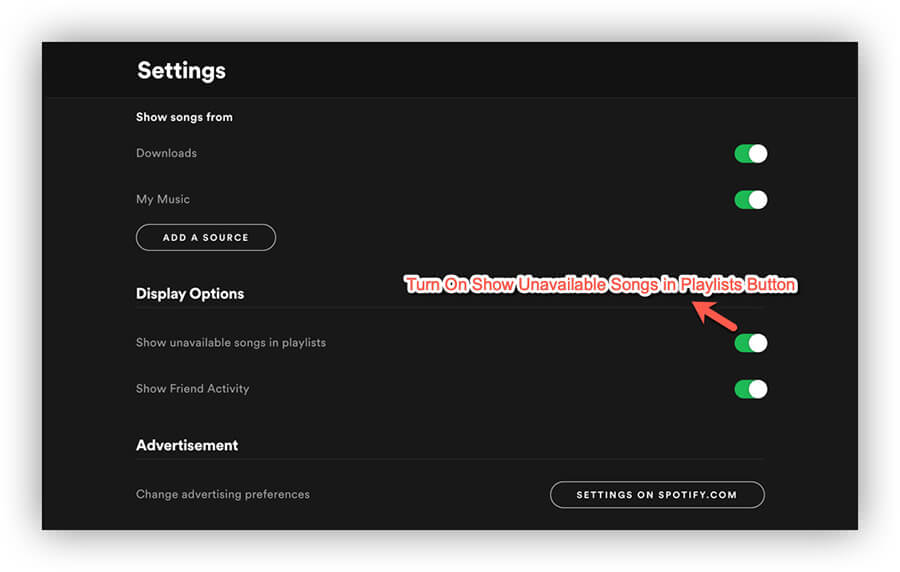
Это один из последних способов исправить ошибку Spotify не могу играть в это прямо сейчас. После того, как вы попробовали все вышеперечисленные методы и они не сработали, у вас может не остаться другого выбора, кроме как удалить Spotify. После этого переустановите самую последнюю версию Spotify программа. Вы должны выйти Spotify и удалить любой контент в Spotify учетную запись перед переустановкой.
Вот некоторые методы, как исправить Spotify Ошибка «Невозможно воспроизвести это прямо сейчас». Надеюсь, это вам поможет, но вы, должно быть, столкнулись с другими проблемами при использовании Spotify, Таких как: Spotify не работает, Spotify говорю офлайн, Spotify проблемы с поискоми т. д. Не волнуйтесь, прочитайте следующий абзац, и вы избежите этих проблем.
Если вы все еще получаете сообщение об ошибке Spotify не можете играть в это прямо сейчас после выполнения всех вышеперечисленных действий, тогда вы можете рассмотреть другие варианты. Для этого мы рекомендуем вам получить TuneSolo Spotify Music Converter. Это отличный инструмент, который поможет вам захватить Spotify треки, которые вы хотите с платформы.
Дорожки можно конвертировать в различные форматы, такие как MP3, AAC, WAV и другие. Кроме того, это поможет вам получить треки в исходном качестве. После получения треков не происходит потери качества или ухудшения качества.
Вот шаги по использованию TuneSolo Spotify Music Converter, так что вам не нужно беспокоиться о Spotify не могу сейчас воспроизвести эту проблему:
Первым шагом является загрузка Spotify Музыкальный конвертер TuneSolo нажав безопасную кнопку ниже или просто посетив его официальный сайт в Интернете. Затем вам необходимо установить его на свой компьютер.
Следующим шагом будет добавление треков, которые вам нравятся. Вы можете сделать это с помощью перетаскивания. Другой способ - скопировать и вставить URL-адрес. Затем выберите нужный формат вывода. Это может быть MP3, AAC или другие варианты. После этого выберите папку назначения, в которой будут сохранены файлы.

Последним шагом является нажатие кнопки «Преобразовать», чтобы преобразовать дорожки из Spotify в желаемый формат файла. Теперь он будет на вашем локальном диске. Треки можно использовать для прослушивания в автономном режиме, передачи на другие персональные устройства, которыми вы владеете, и т. д.

В этой статье рассмотрены определенные обстоятельства, с которыми вы можете столкнуться, когда Spotify не могу играть в это сейчас появляется ошибка. Наряду с этим также было объяснено, почему эта ошибка продолжает уведомлять вас всякий раз, когда вы пытаетесь играть, а также слушать любую песню, которую вы хотите услышать. Кроме того, в объяснении, упомянутом выше, мы также перечисляем некоторые решения или способы, как вы можете исправить Spotify ошибка, которая может помочь вам справиться с ошибкой, некоторые из них могут работать на ваших устройствах, а некоторые - нет, но, по крайней мере, у вас есть что попробовать.
Мы также делимся и перечисляем несколько лучших альтернатив для воспроизведения или потоковой передачи на Spotify музыка без каких-либо ошибок перед потоковой передачей или прослушиванием. Мы надеялись, что помогли вам с этим Spotify ошибка и уменьшили ваши проблемы с ней. Таким образом, вы можете скачать TuneSolo Spotify Музыкальный конвертер, чтобы получить Spotify треки без ограничений. Возьмите инструмент сегодня!
Главная
Spotify Music Converter
8 лучших способов исправить Spotify Ошибка «Невозможно воспроизвести это прямо сейчас»
Комментарии(0)
Ответить
1. Ваше имя
2.Ваша электронная почта
3.Ваш отзыв
Copyright © 2025 TuneSolo Software Inc. Все права защищены.
Оставить комментарий
1. Ваше имя
2.Ваша электронная почта
3.Ваш отзыв
Отправить